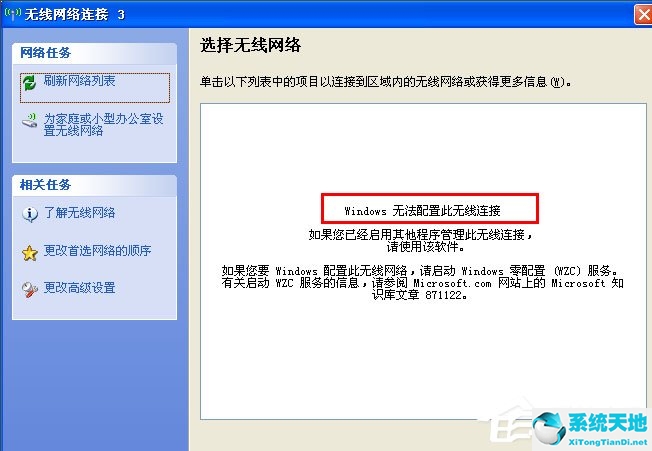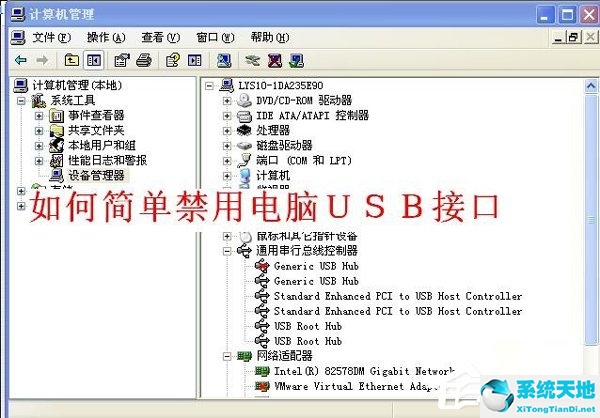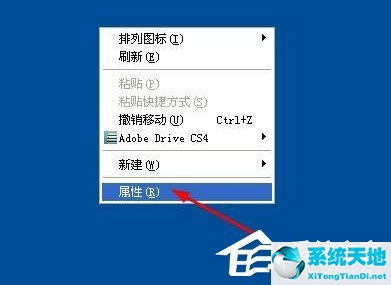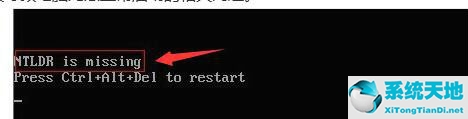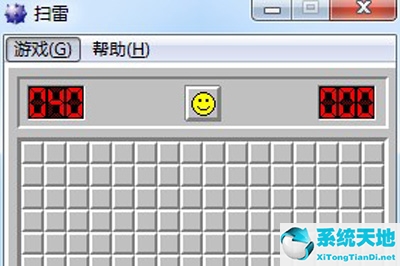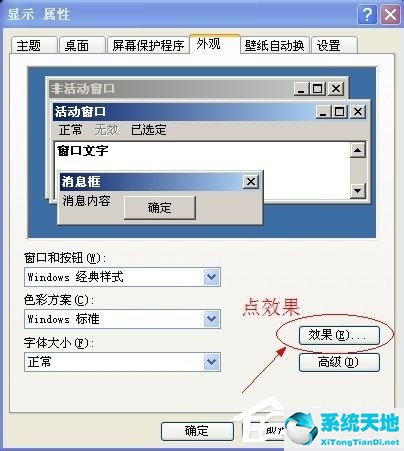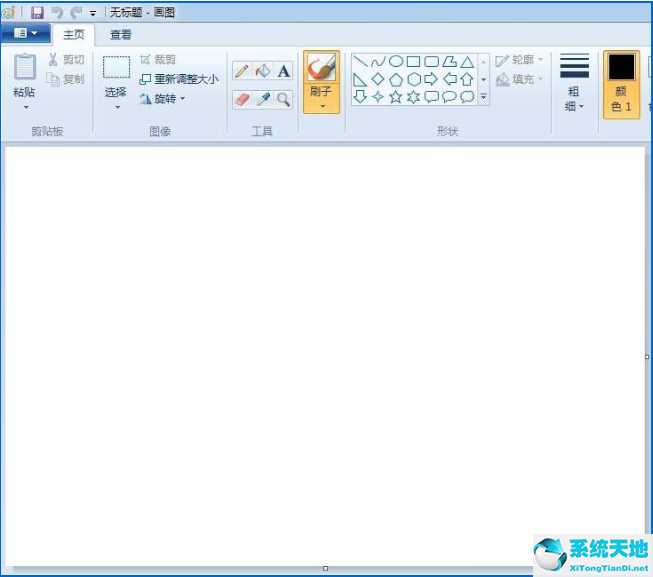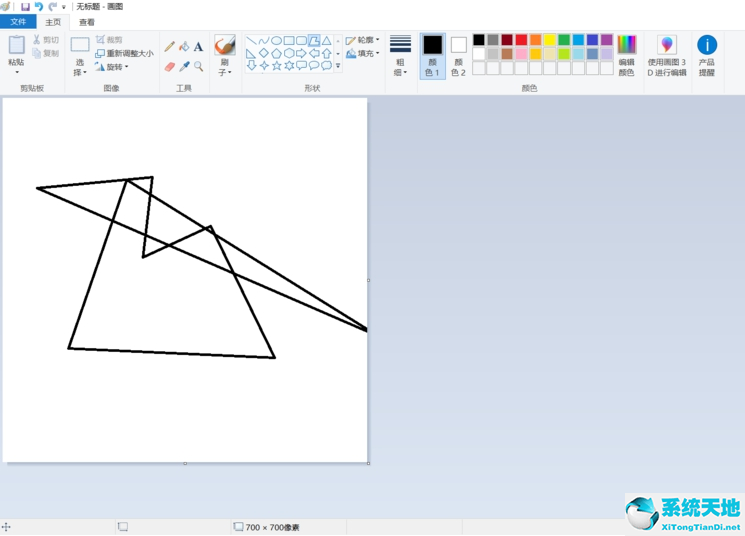相信大家都知道,有时候由于我们的误操作,会给电脑造成各种各样的问题。例如,一些WinXP 用户最近报告桌面图标有蓝色阴影。这个问题是我们操作不当造成的。那么,如何去除WinXP中桌面图标的蓝色阴影呢?接下来我们就来看看WinXP中如何去除桌面图标的蓝色阴影。
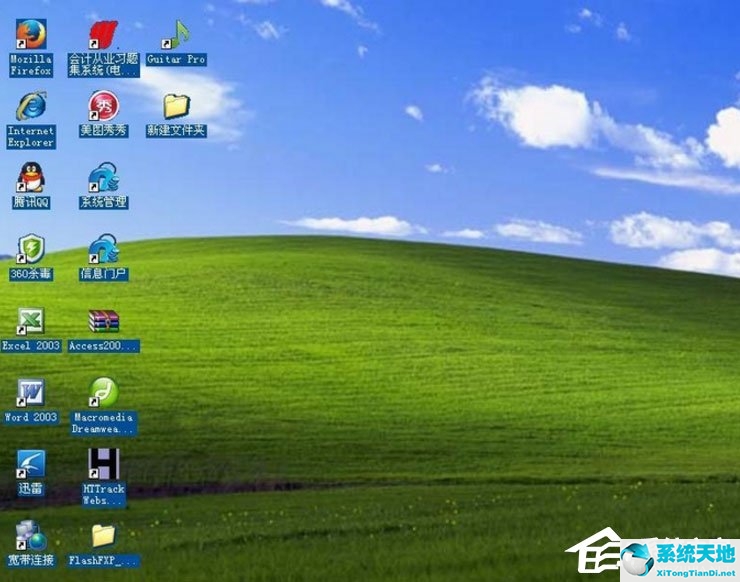
方法步骤
方法一
1、右键【我的电脑】——【属性】;

2、在出现的选项卡中选择【高级】——【性能】——【设置】;
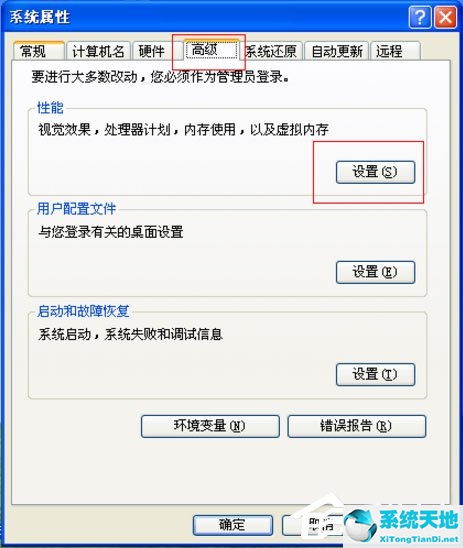
3. 在出现的性能选项中选择【自定义】,然后将滚动条拉到底部,选择“在桌面上为图片标签使用阴影”选项。如果已经选中,请重新勾选,然后单击“确定”,查看您的桌面是否已恢复;
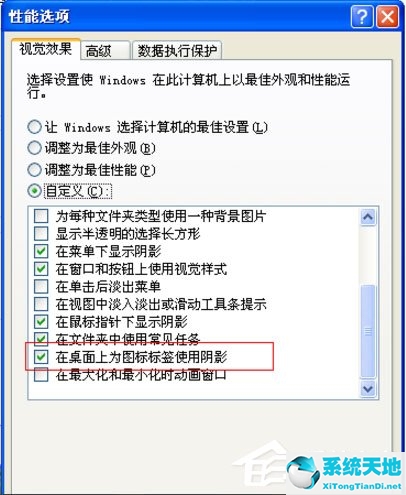
4.正常情况下,您的桌面现已恢复。如果还没有恢复,请继续阅读下文。
方法二
1、点击电脑左下角【开始】——【运行】;
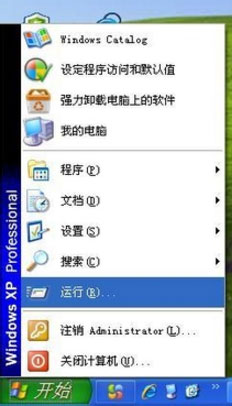
2、在弹出的运行对话框中输入gpedit.msc,点击确定。如下图,双击用户配置中的管理模板;
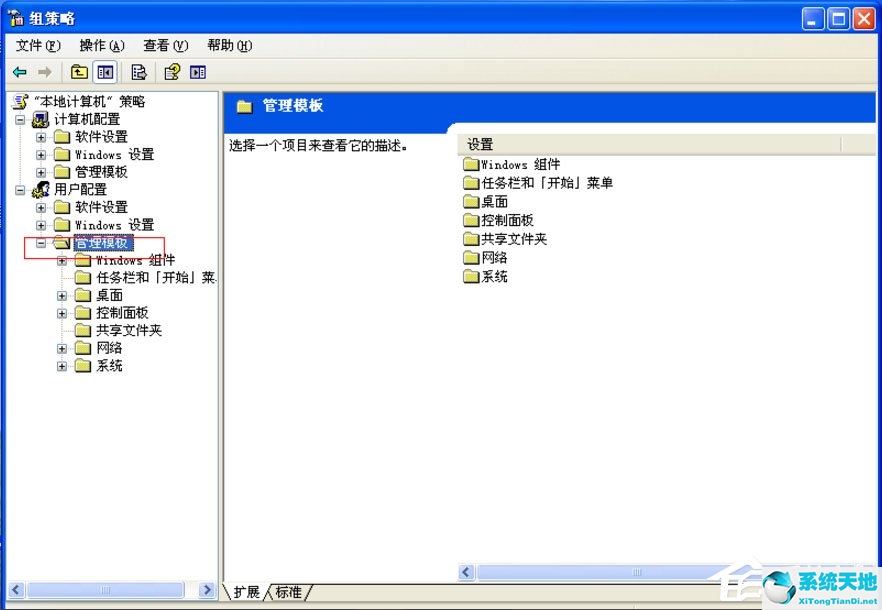
3、双击【管理模板】下的【桌面】;
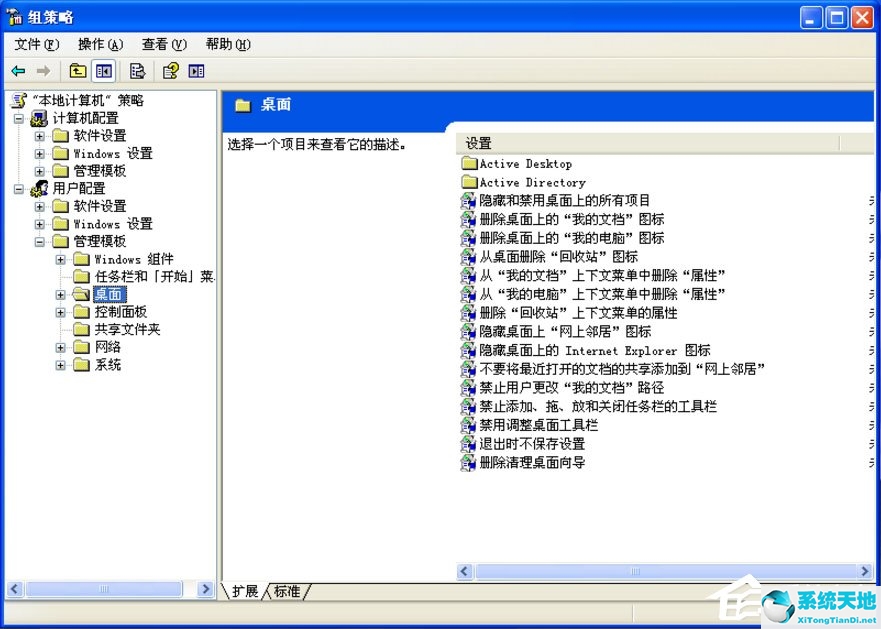
4、选择【桌面】下的【活动桌面】;
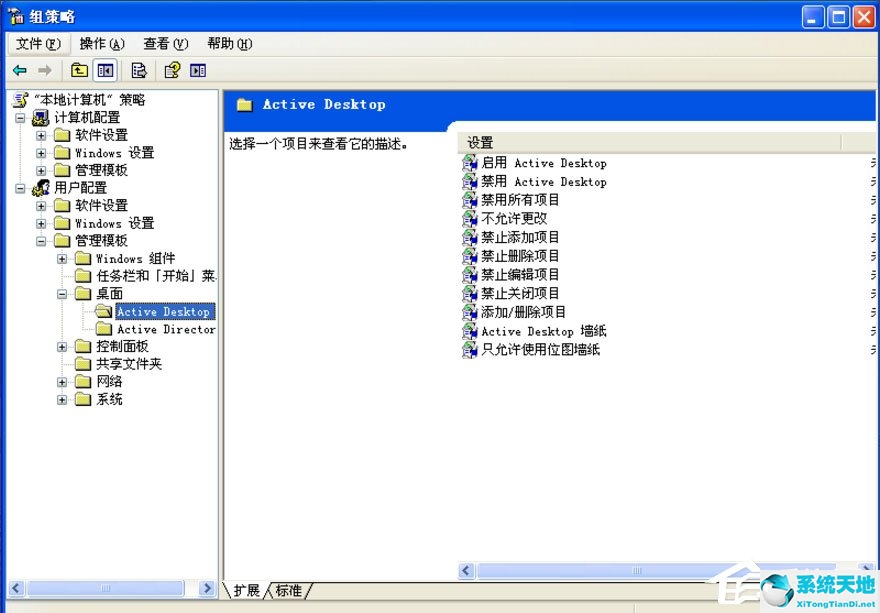
5、右键单击右侧的启用活动桌面,选择属性;
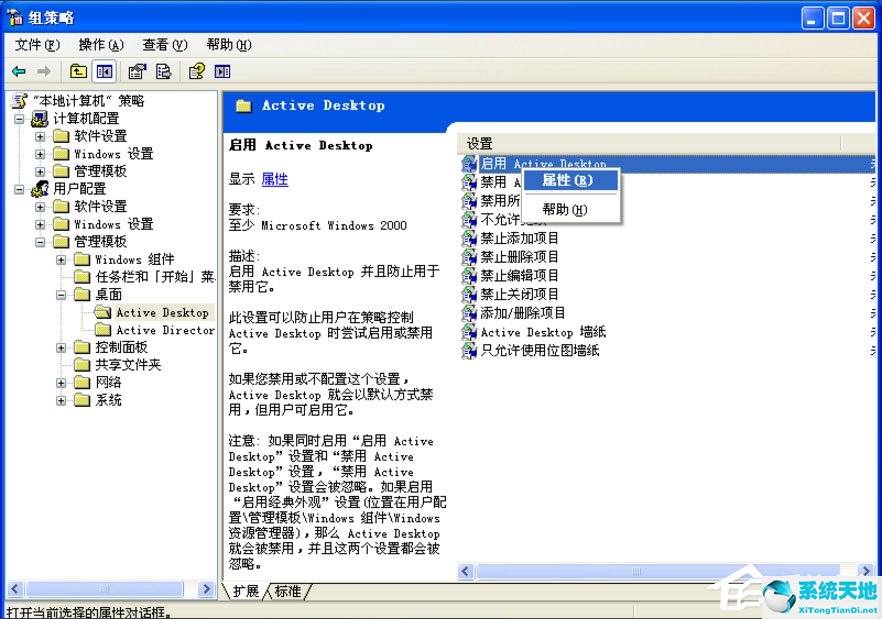
6.在打开的对话框中选择“已禁用”,然后单击“确定”;
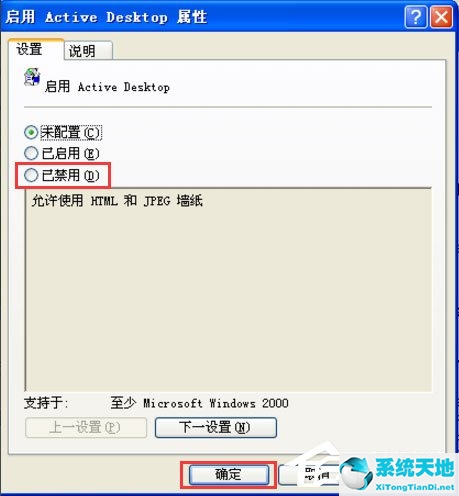
7、右键单击右侧禁用活动桌面,选择属性;
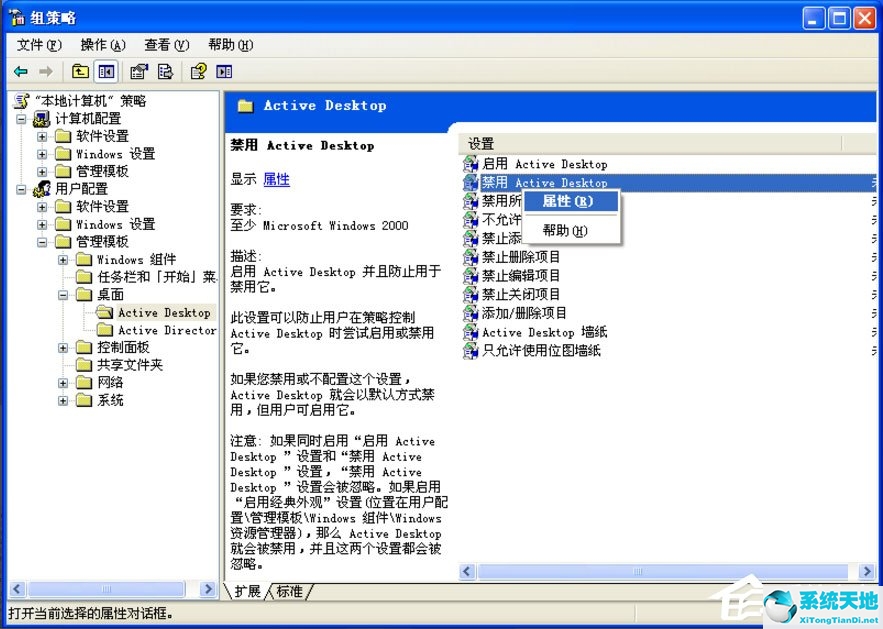
8. 在打开的对话框中选择“启用”,然后单击“确定”。
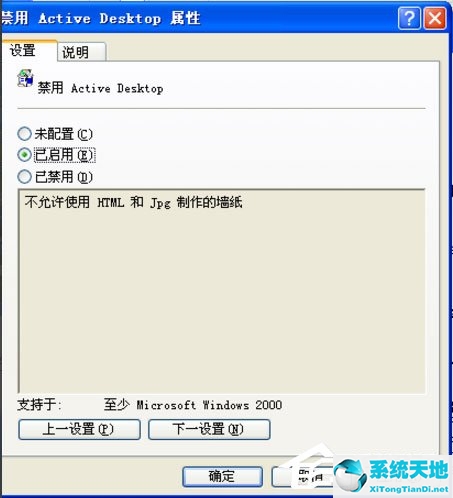
以上就是WinXP中去除桌面图标蓝色阴影的具体方法。按照上面的方法,就可以轻松去除桌面图标的蓝色阴影了。